
时间:2021-08-31 18:02:22 来源:www.win10xitong.com 作者:win10
win10怎么升级最新版方法介绍的问题我们在前几期教程也说过,win10怎么升级最新版方法介绍这样的情况还真的把很多电脑高手都为难住了,要是你急着处理这个win10怎么升级最新版方法介绍的情况,就没有时间去找高手帮忙了,我们就自己来学着弄吧,其实可以效仿小编的这个流程进行如下操作:1、点击win10开始菜单,点击【设置】按钮。2、打开win1064位系统中的windows设置界面,点击【更新和安全】选项就很快的能够处理好这个问题了。不明白的话也没关系,下面还有更详细的win10怎么升级最新版方法介绍的操作介绍。
小编推荐下载:win10 32位
Win10升级方法如下:
第一步:点击win10开始菜单,点击【设置】按钮。
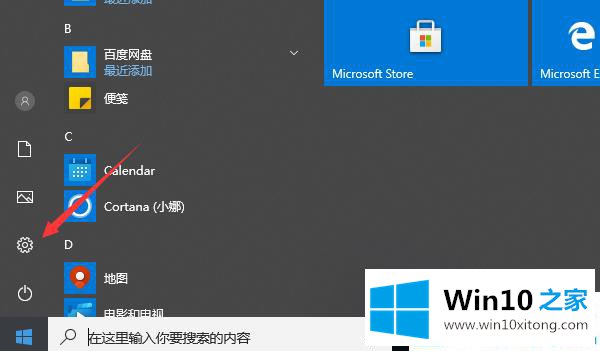
第二步:在win1064位系统中打开windows设置界面,点击【更新和安全】选项。
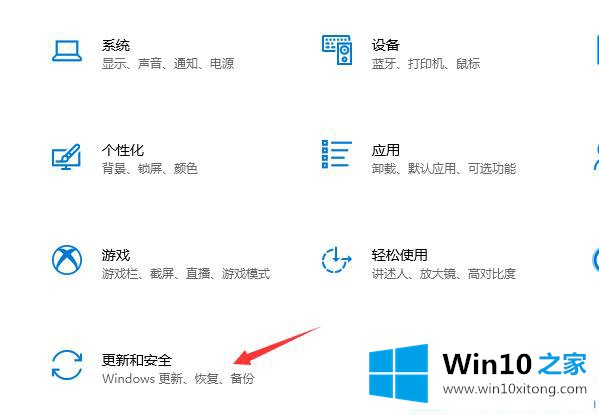
步骤3:在窗口更新中单击[检查更新]。
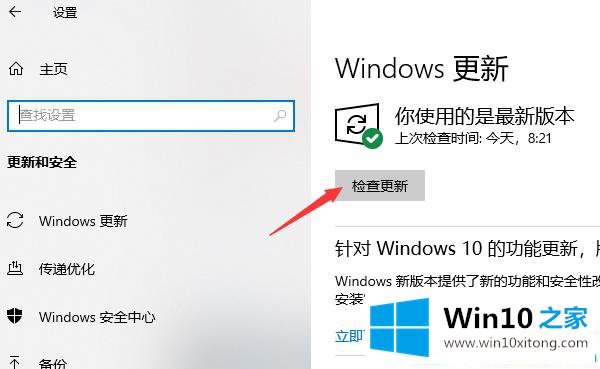
第四步:检查更新后自动下载更新文件,下载后重启电脑。

win10最新版本就是这么升级的。更多win10教程聚焦Win10 Home官网。
win10怎么升级最新版方法介绍的问题是不是大家根据以上提供的教程就处理好了呢?方法确实简单吧,要是你还是没有解决这个问题,可以多参考一下上面的内容,或者给本站留言,谢谢大家的支持。